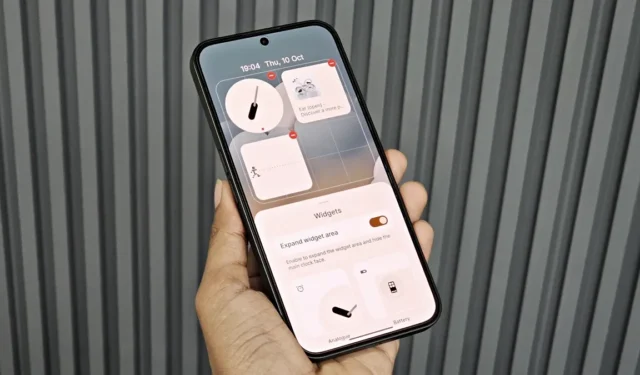
Au début de cette année, Carl Pei, le PDG de Nothing, a fait allusion à une prochaine mise à jour logicielle, Nothing OS 3.0, conçue autour des connaissances des utilisateurs. La version bêta très attendue de Nothing OS 3.0 est désormais lancée et je l’ai explorée sur notre Nothing Phone 2a. Voici quelques fonctionnalités intéressantes, des conseils et des trésors cachés que vous devriez absolument essayer.
Puisque nous avons déjà évoqué les capacités de Nothing OS 2.5, je ne vais pas revenir sur des fonctionnalités telles que les fonds d’écran IA, le suivi de la progression des glyphes, les utilitaires d’enregistrement des appels ou le verrouillage des applications. Au lieu de cela, examinons les nouveautés de Nothing OS 3.0.
Voici le calendrier de déploiement de la version bêta ouverte de Nothing OS 3.0 sur différents appareils :
- Téléphone sans fil (2a) : Disponible dès maintenant
- Téléphone sans rien (2) : novembre 2024
- Téléphone sans rien (1) : décembre 2024
- Nothing Phone (2a) Plus : décembre 2024
- CMF Phone 1 : Décembre 2024
1. Personnalisation améliorée de l’écran de verrouillage
La mise à jour vers Nothing OS 3.0 est monumentale, semblable aux débuts d’iOS 16, apportant une personnalisation avancée de l’écran de verrouillage similaire à celle dont bénéficient les utilisateurs de Samsung et d’iPhone.
Vous pouvez modifier les styles d’horloge et l’apparence des widgets, ou même choisir de supprimer complètement l’horloge de l’écran de verrouillage. Pour personnaliser, appuyez simplement longuement sur l’écran de verrouillage et sélectionnez Personnaliser l’écran de verrouillage . Après avoir déverrouillé votre appareil avec votre empreinte digitale, vous trouverez des options pour :
- Choisissez parmi cinq nouveaux modèles d’horloge avec différentes polices et styles.
- Ajoutez des widgets dans la barre de widgets juste en dessous de l’horloge.
- Modifier les raccourcis de la caméra et de la torche dans les coins de l’écran.
Si vous préférez ne pas afficher l’horloge, appuyez sur la barre des widgets pour afficher la galerie de widgets, puis activez Développer la zone des widgets . Cette action masquera l’horloge centrale et permettra de placer des widgets supplémentaires tout en affichant la date et l’heure au-dessus.
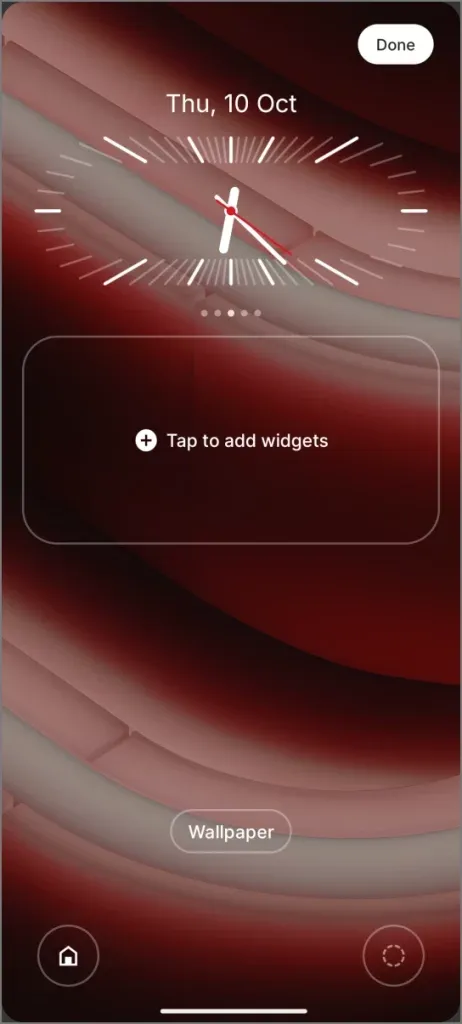
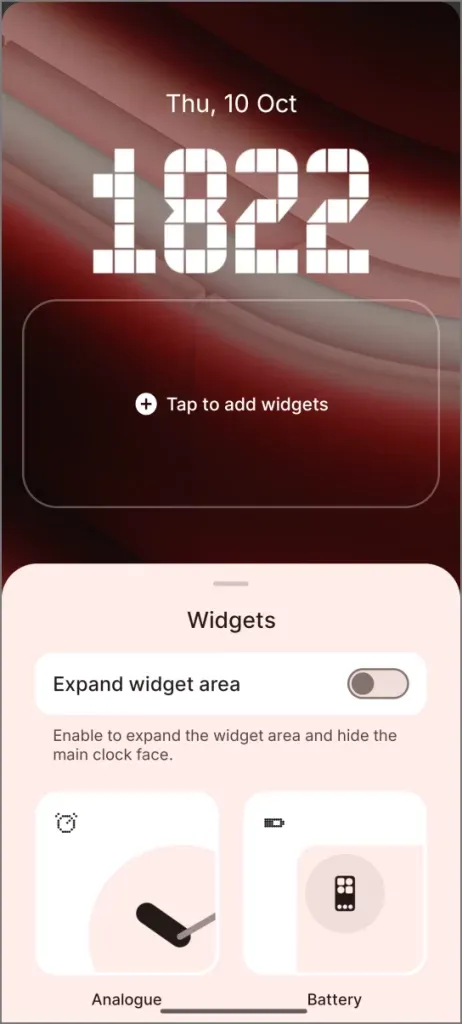
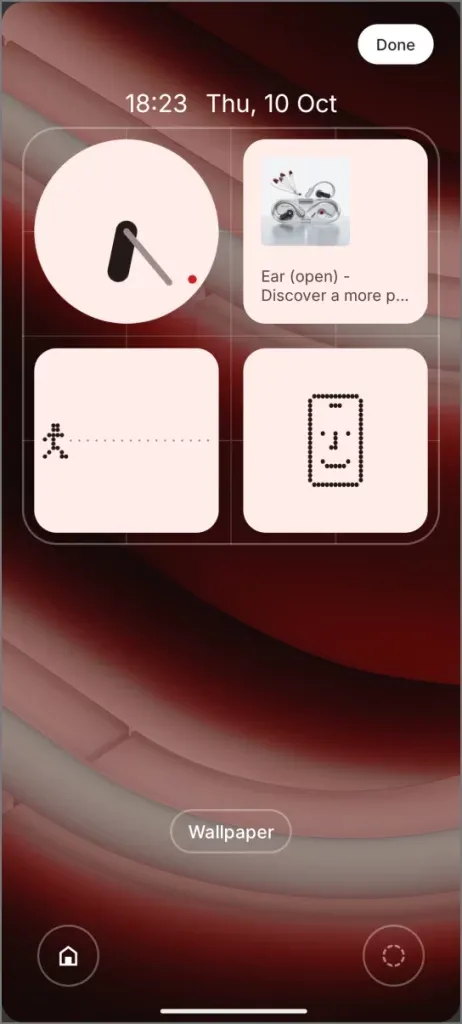
2. Tiroir d’applications intelligent amélioré par l’IA
Le nouveau tiroir d’applications intelligent utilise l’IA pour classer vos applications en différents groupes tels que les réseaux sociaux, les jeux, le divertissement, les utilitaires, le style de vie, les voyages, la productivité et les achats. Il ressemble à la bibliothèque d’applications iOS en termes de fonctionnalités.
Vous pouvez ouvrir directement les icônes d’applications plus grandes, tandis qu’appuyer sur des groupes plus petits révèle le dossier d’application complet. Bien que ce style de navigation soit un peu plus lent que le tri alphabétique traditionnel auquel les utilisateurs d’Android sont habitués, il offre une alternative bien organisée pour ceux qui préfèrent la catégorisation.
Pour accéder au tiroir d’applications intelligent, faites glisser votre doigt vers le haut depuis votre écran d’accueil. Une fois sur place, cliquez sur les trois points dans le coin supérieur droit et sélectionnez Tiroir d’applications intelligent (version bêta) pour accéder à la nouvelle interface.
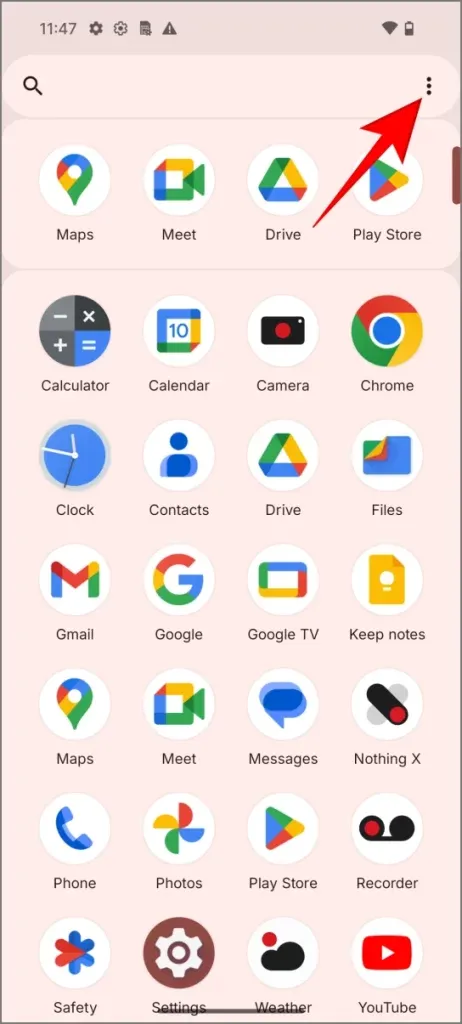
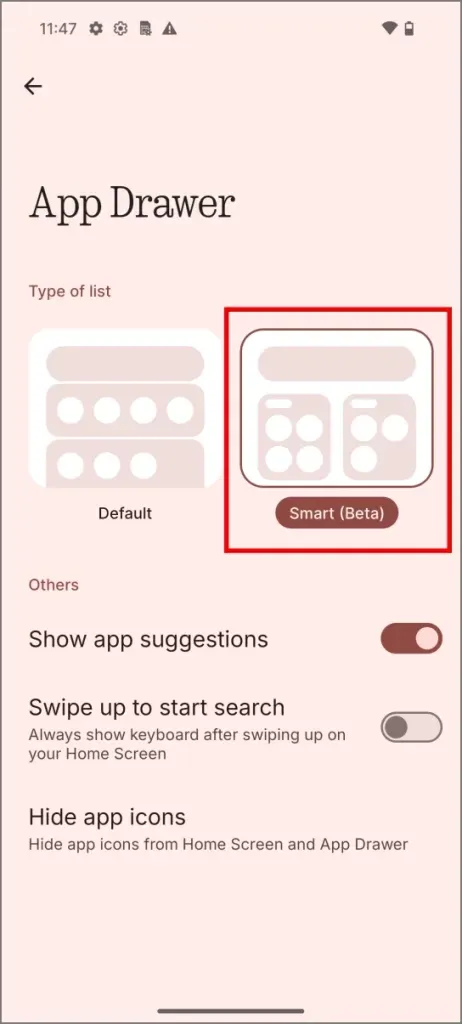
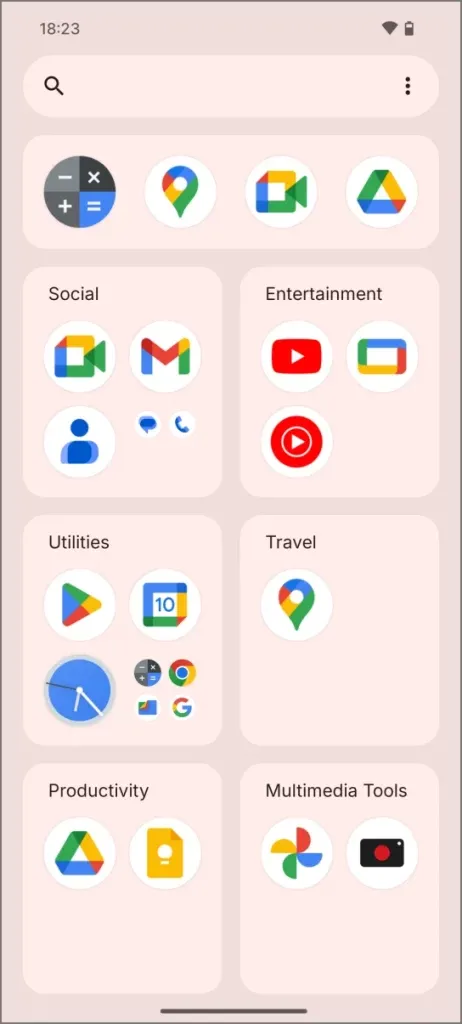
3. Épingler des applications dans le tiroir d’applications
Avec Nothing OS 3.0, vous avez désormais la possibilité d’épingler vos applications préférées dans le tiroir d’applications pour un accès plus rapide. Cela signifie que vous pouvez ouvrir rapidement vos applications les plus utilisées sans avoir à parcourir tout le tiroir ou à encombrer votre écran d’accueil.
Pour épingler une application, faites glisser votre doigt vers le haut depuis votre écran d’accueil pour accéder au tiroir d’applications. Ensuite, appuyez longuement sur l’icône de l’application , puis sélectionnez l’ icône Épingler pour la déplacer vers une zone désignée en haut, juste en dessous des suggestions d’applications pour un accès facile.
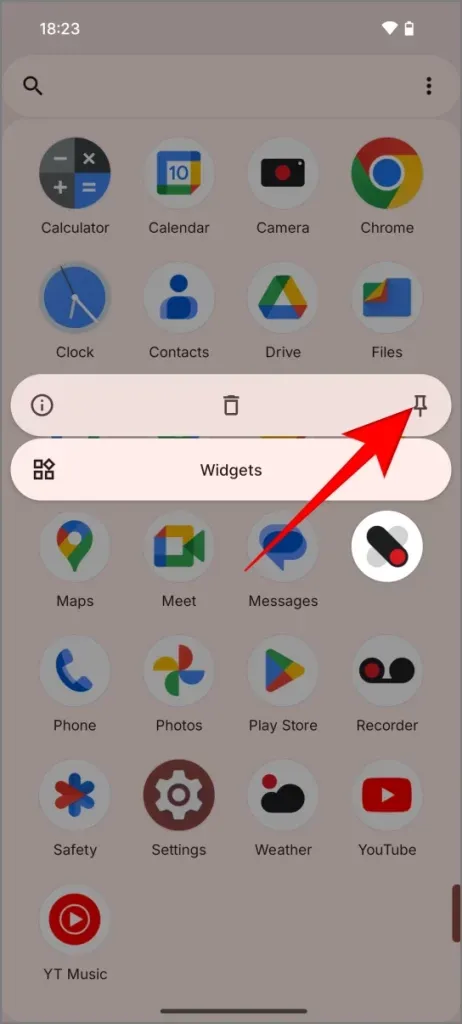
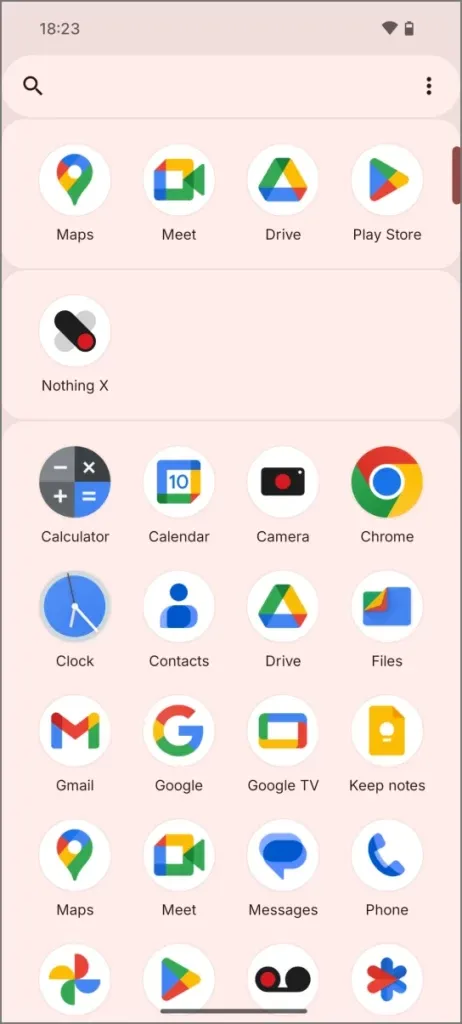
Cette fonctionnalité se distingue comme l’une de mes préférées de Nothing OS 3.0.
4. Outil de nettoyage intelligent
Au cœur des paramètres de Nothing OS 3.0 se trouve une nouvelle option appelée Smart Cleanup. Au fil du temps, une fragmentation des fichiers peut se produire sur votre appareil, entraînant la dispersion des fichiers dans le stockage. Cela peut nuire aux performances, car le système doit déployer des efforts supplémentaires pour récupérer ces fichiers fragmentés.
Smart Cleanup gère automatiquement cette fragmentation, améliorant les performances de votre appareil sans nécessiter aucune intervention manuelle de votre part.
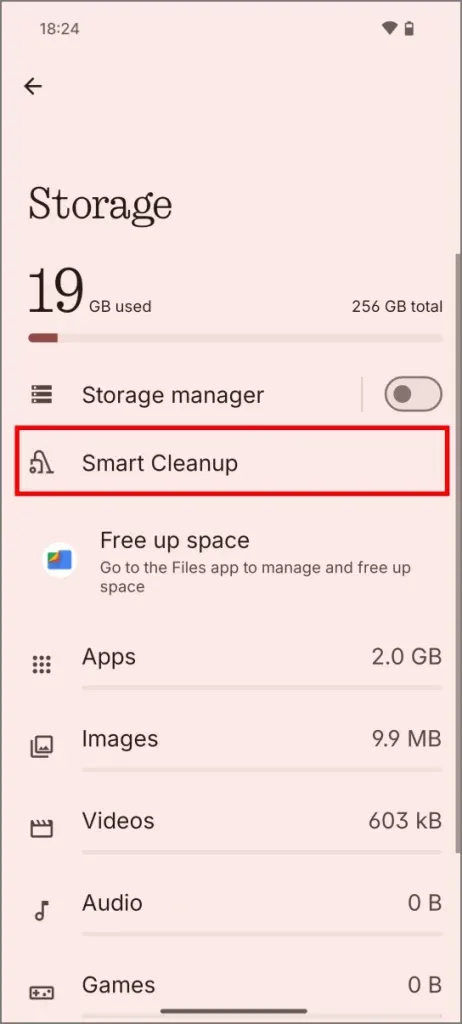
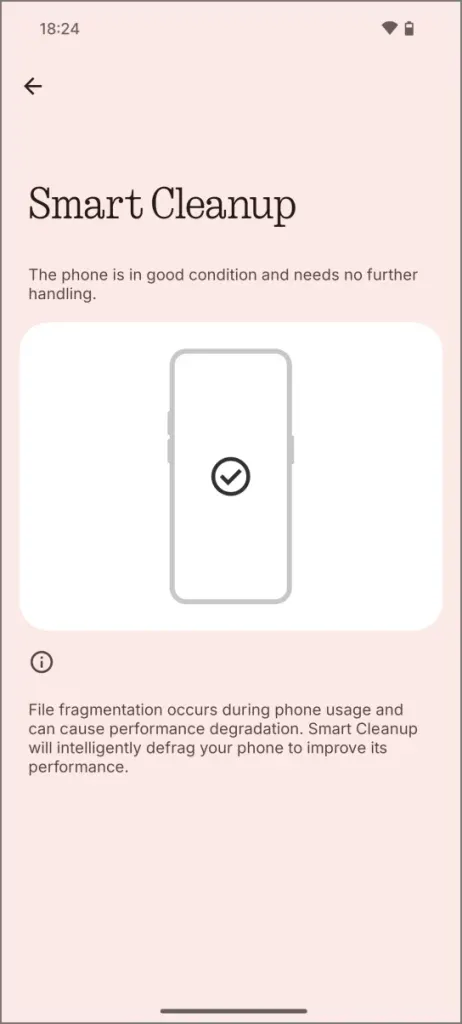
5. Affichage contextuel réglable
La version précédente de Nothing OS permettait d’afficher des fenêtres contextuelles pour les applications, c’est-à-dire une petite fenêtre flottante sur votre écran. Avec Nothing OS 3.0, cette fonctionnalité a été améliorée, vous permettant de repositionner et de redimensionner les fenêtres contextuelles pour une meilleure gestion du multitâche.
Pour utiliser la vue contextuelle, faites simplement glisser l’application vers le haut de l’écran pendant qu’elle est ouverte. Vous pouvez la déplacer et la redimensionner selon vos préférences, ou appuyer sur l’icône de réduction (-) pour la garder disponible pour une utilisation ultérieure.
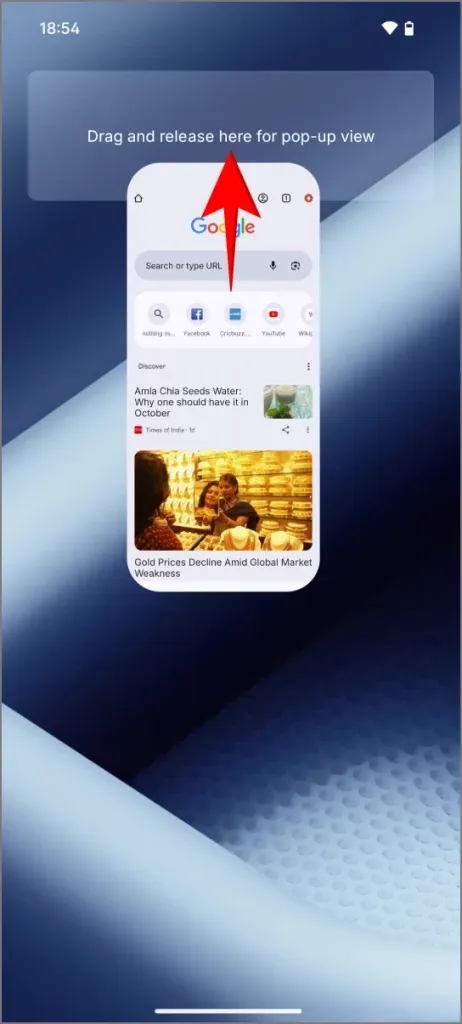
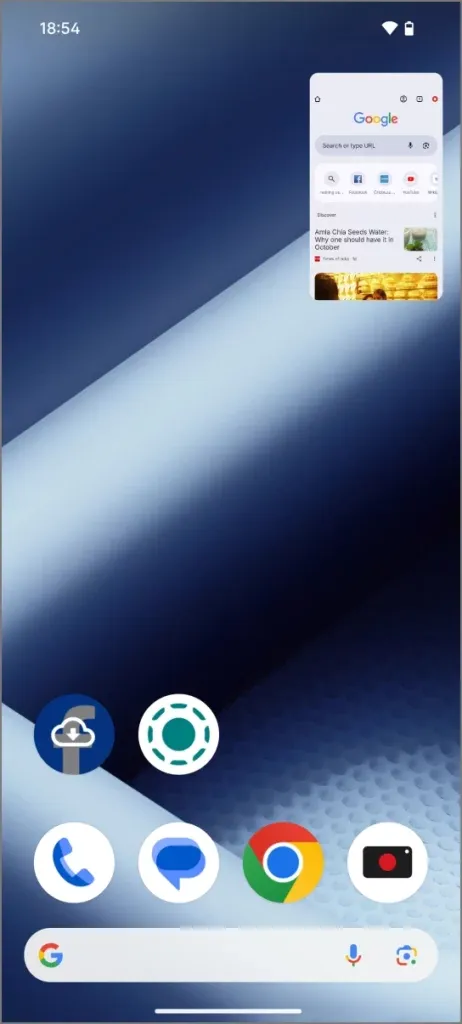
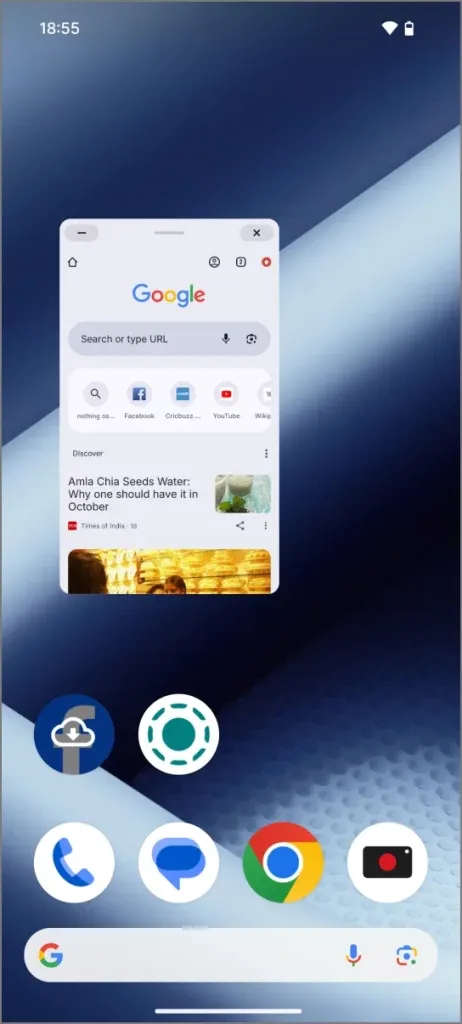
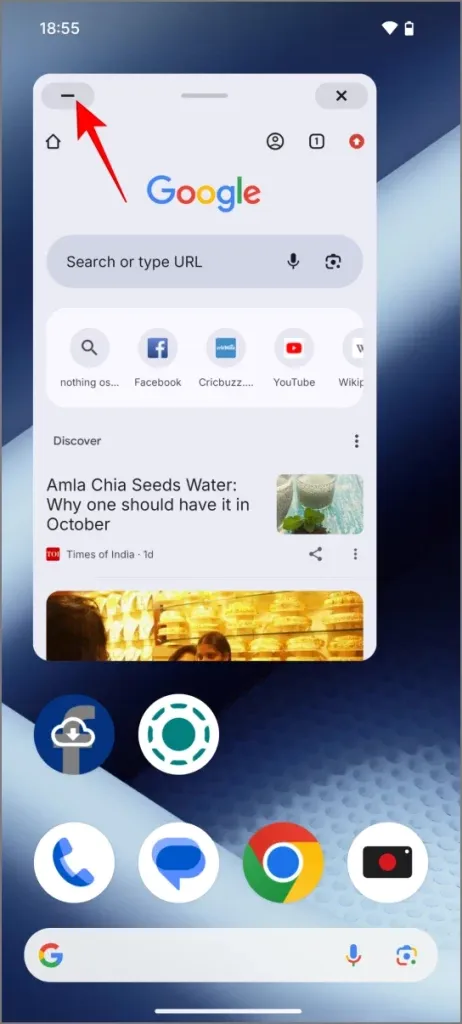
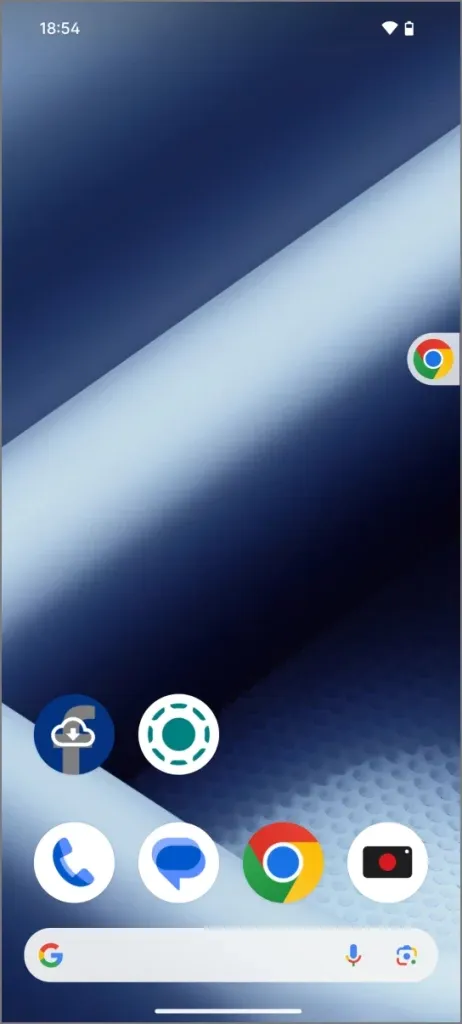
De plus, vous pouvez afficher les notifications directement dans la fenêtre contextuelle sans quitter votre application actuelle. Il vous suffit de faire glisser votre doigt vers le bas sur les nouvelles notifications pour accéder à cette fonctionnalité. Pour l’activer, accédez à Paramètres > Fonctions spéciales > Affichage contextuel > Développer les notifications .
Cette nouvelle fonctionnalité améliore l’utilisation des applications en vue contextuelle, simplifiant considérablement le processus d’interaction.
6. Enregistrement partiel de l’écran
Basé sur Android 15, Nothing OS 3.0 propose une multitude de fonctionnalités exceptionnelles, notamment l’enregistrement partiel de l’écran. Cette fonctionnalité permet aux utilisateurs d’enregistrer uniquement l’application spécifique qui les intéresse, au lieu de capturer l’intégralité de l’écran.
Par exemple, si vous souhaitez montrer comment utiliser une application particulière, vous pouvez spécifier cette application pour l’enregistrement, minimisant ainsi les distractions provenant d’autres notifications ou applications.
Pour lancer l’enregistrement partiel de l’écran, faites glisser votre doigt vers le bas pour accéder à votre panneau de paramètres rapides, recherchez l’ option Enregistrement d’écran et appuyez dessus. Dans le menu déroulant, sélectionnez Une seule application , puis cliquez sur Démarrer l’enregistrement . Ensuite, identifiez l’application que vous souhaitez enregistrer et le processus commence.
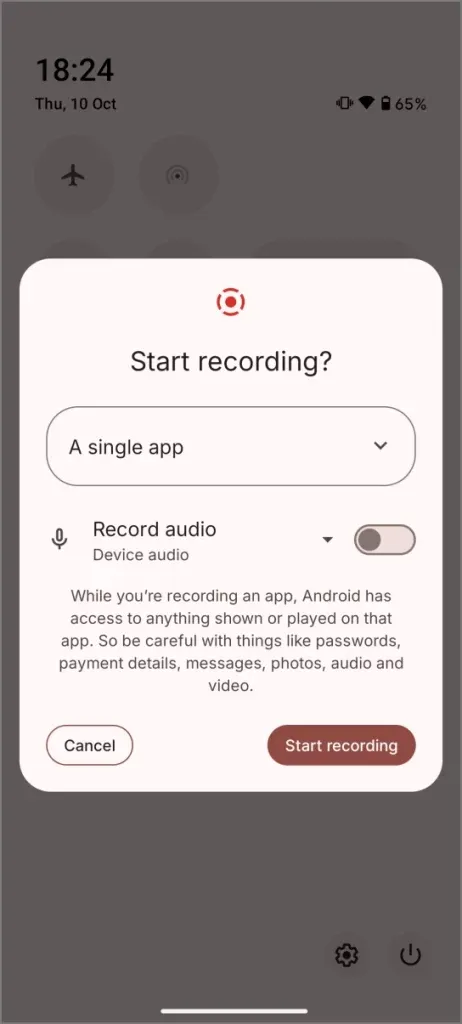
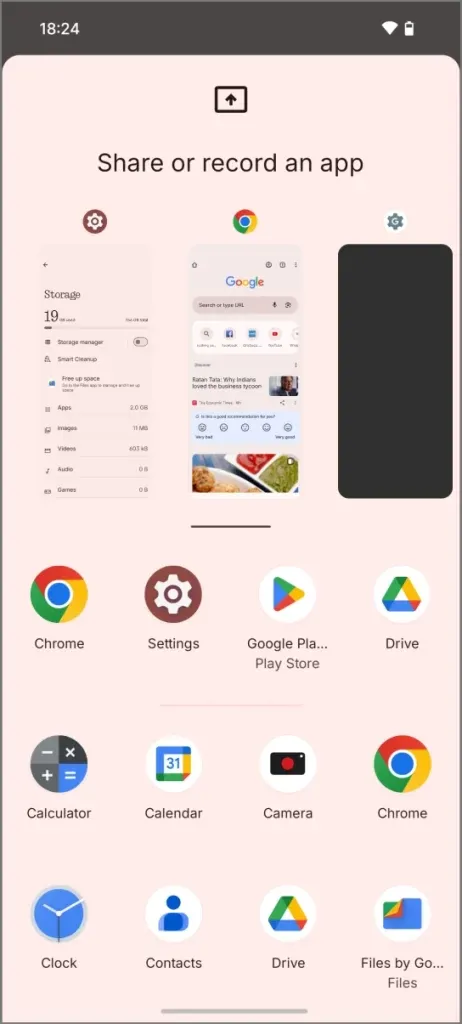
Toutes les actions au sein de cette application seront enregistrées tandis que toutes les notifications ou activités provenant d’autres applications resteront masquées, rationalisant ainsi votre contenu pour un meilleur engagement et une meilleure confidentialité.
7. Applications d’archivage automatique
La mise à jour de Nothing OS 3.0 introduit une fonctionnalité d’archivage automatique qui gère de manière autonome le stockage en supprimant les applications rarement utilisées sans perdre leurs données ou leurs identifiants de connexion. L’icône de l’application reste sur votre appareil et vous pouvez appuyer dessus pour réinstaller l’application tant qu’elle se trouve sur le Play Store.
Pour activer l’archivage automatique, procédez comme suit :
- Lancez le Google Play Store.
- Appuyez sur l’icône de votre profil en haut à droite.
- Sélectionnez Paramètres .
- Allez dans Général en haut.
- Faites défiler vers le bas et activez l’ option Archiver automatiquement les applications .
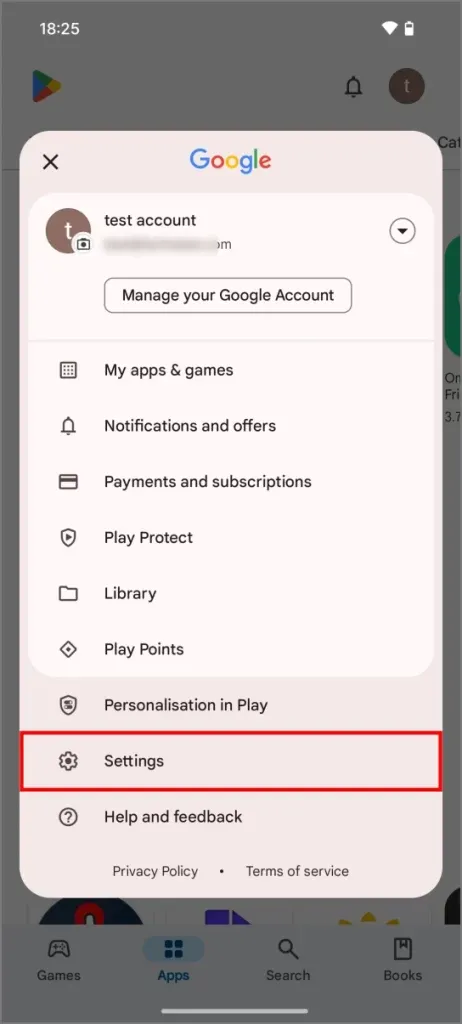
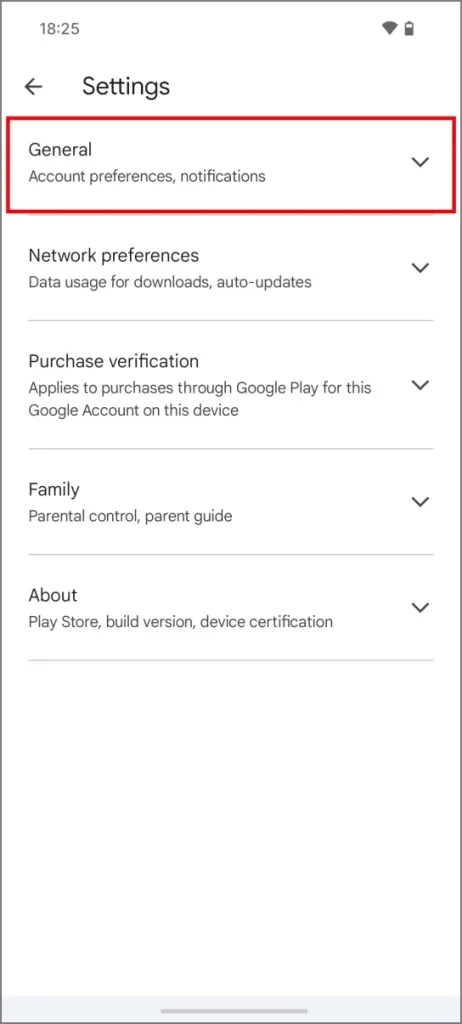
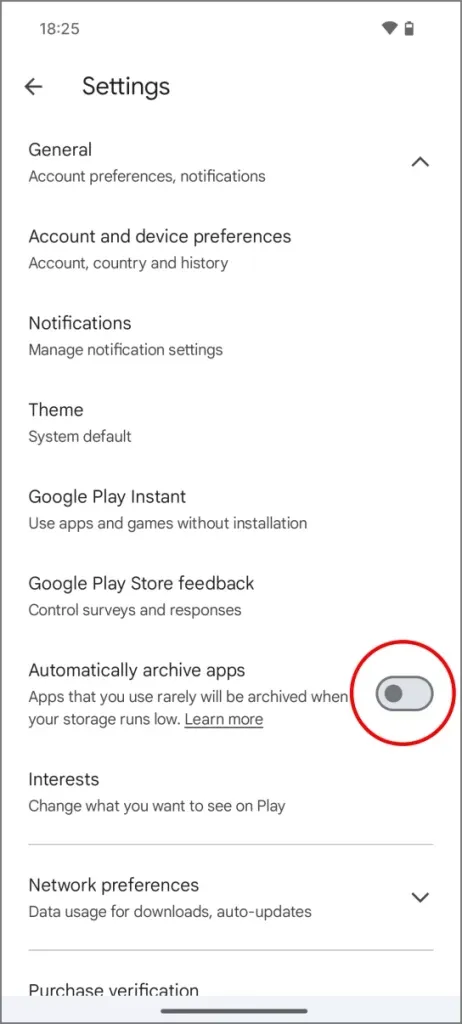
Votre appareil Nothing est désormais équipé pour archiver automatiquement les applications rarement utilisées afin de conserver de l’espace si nécessaire. Il peut même recommander d’archiver des applications spécifiques lorsque vous essayez d’installer une nouvelle application mais que vous ne disposez pas d’un espace de stockage suffisant. L’archivage manuel peut également être exécuté en appuyant sur l’ option Archiver sur la page des paramètres Informations sur l’application.
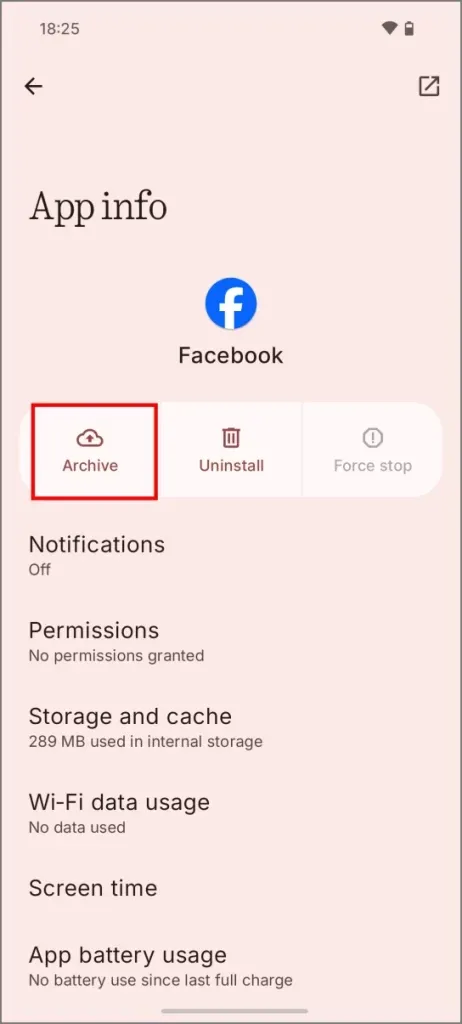
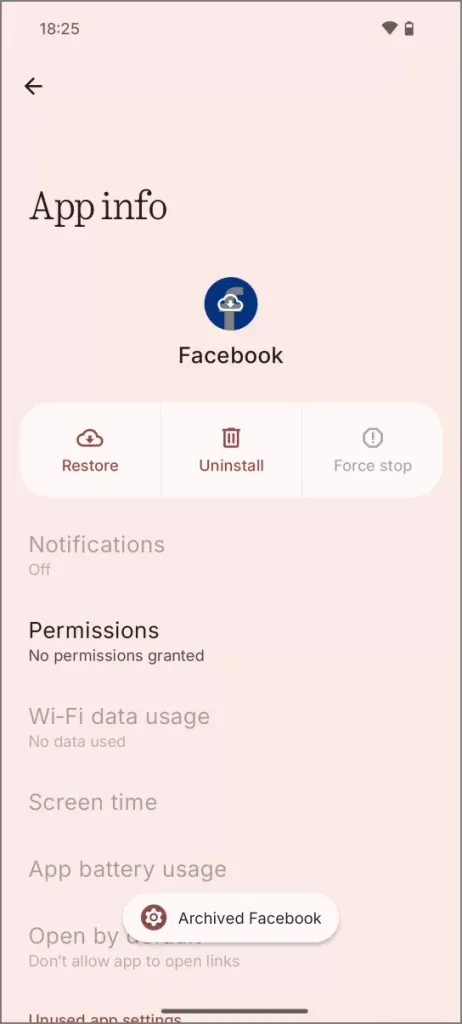
8. Surveillez l’état de la batterie et le nombre de cycles
Vous pouvez désormais vérifier facilement l’état de la batterie de votre téléphone Nothing ainsi que le nombre actuel de cycles de charge. Pour accéder à ces informations, accédez à Paramètres , puis à Système > Diagnostics de l’appareil . À partir de là, appuyez sur État des composants , puis sur État de la batterie .
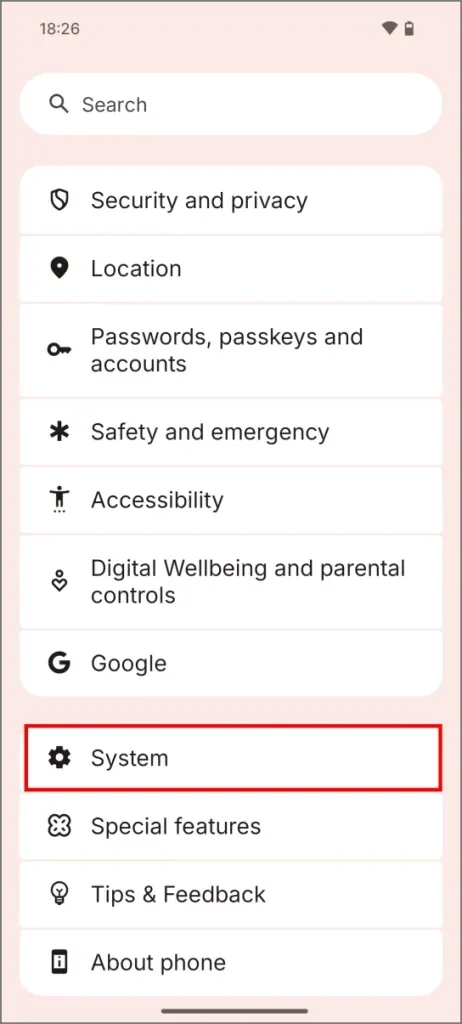
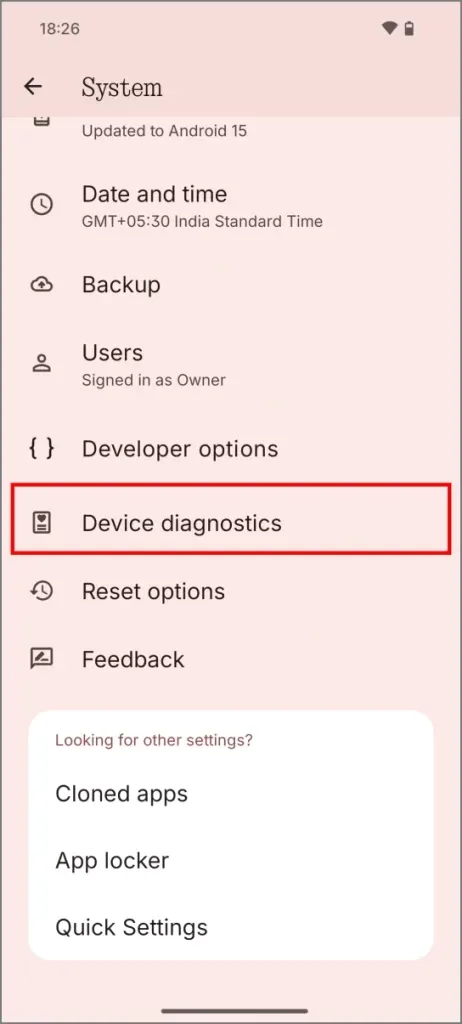
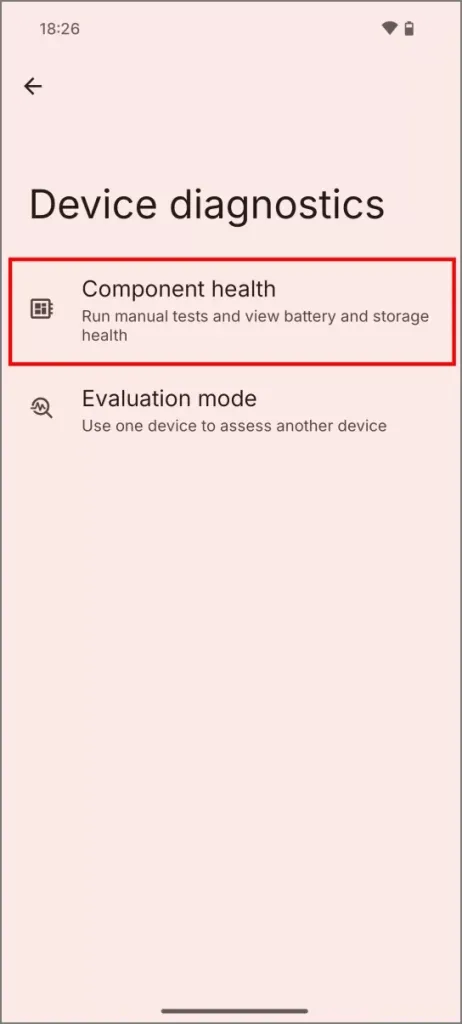
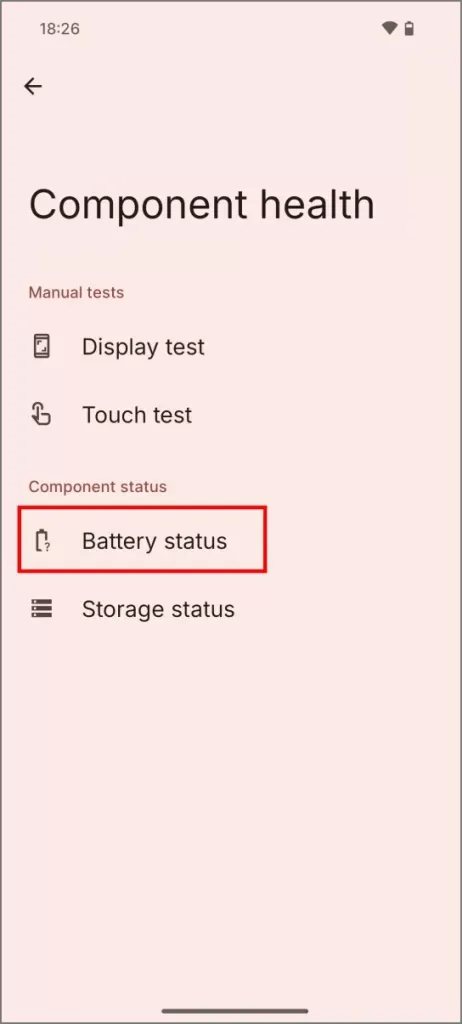
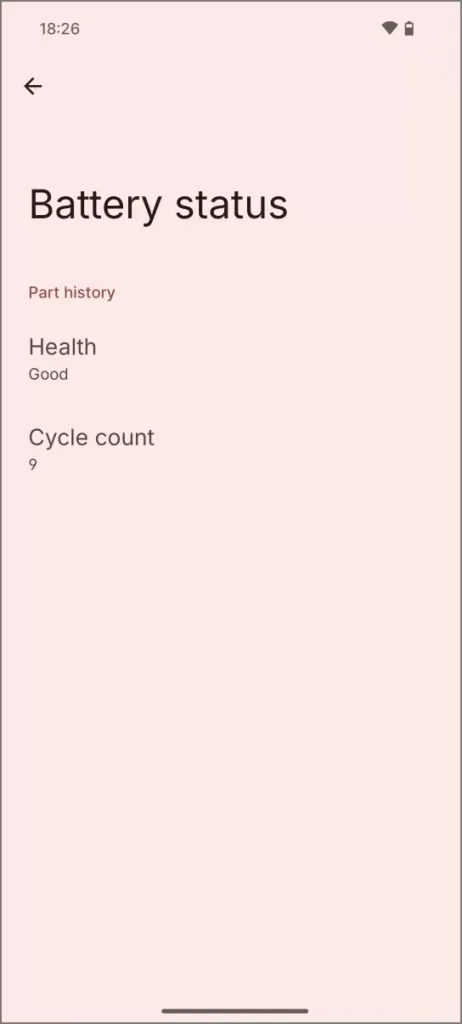
Comme je l’ai mentionné dans les discussions précédentes concernant le nombre de cycles de batterie, cette mesure est pertinente pour tous les smartphones, y compris le téléphone Nothing, en raison de leur dépendance aux batteries lithium-ion.
9. Limite de charge configurable
Votre appareil Nothing vous permet désormais de définir une limite de charge personnalisée pour optimiser l’état de la batterie à long terme en chargeant à des niveaux spécifiques pendant la nuit. Vous pouvez choisir manuellement d’arrêter la charge entre 70 % et 90 %.
Cette fonctionnalité ressemble beaucoup aux capacités récemment introduites dans iOS 18, permettant aux utilisateurs d’établir des limites de charge sur les nouveaux modèles d’iPhone. Quoi qu’il en soit, sa mise en œuvre ici est pratique.
Pour configurer cette fonction, accédez à l’application Paramètres et accédez à Batterie > État de la batterie . Activez le mode de charge personnalisé et choisissez entre un arrêt à 70 %, 80 % ou 90 %.
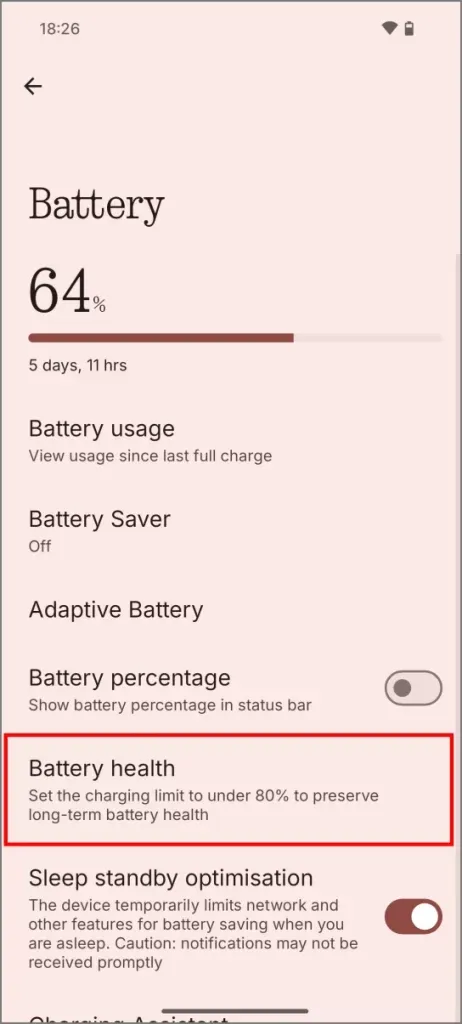
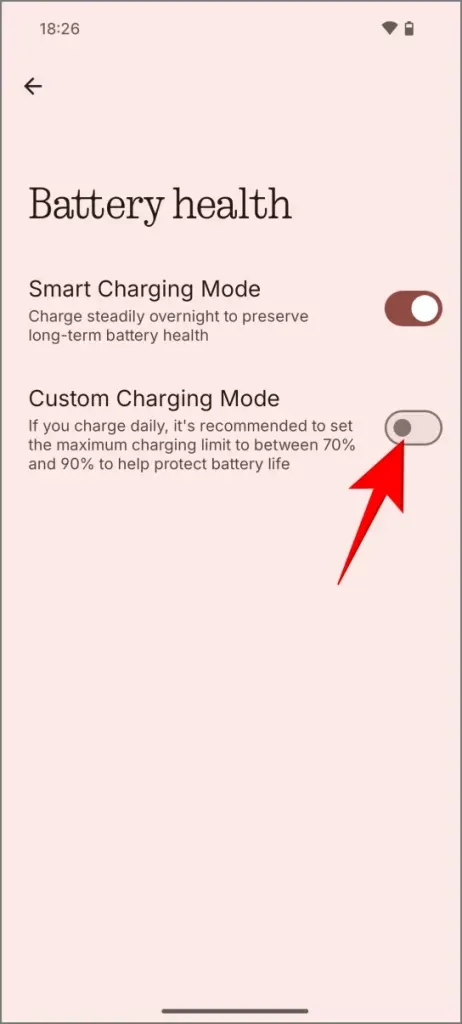
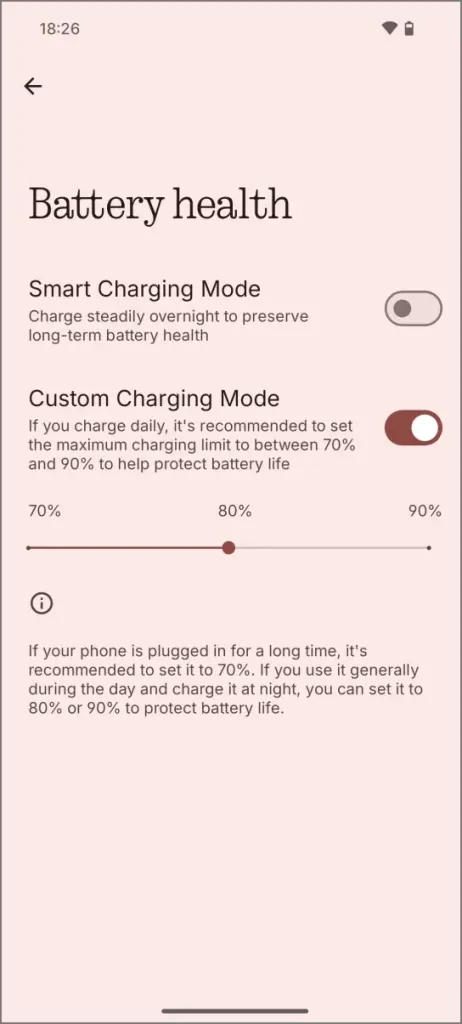
Dans mon cas, je choisirais 90 % avec une charge quotidienne et 70 % pour des branchements fréquents.
10. Personnalisation du panneau des paramètres rapides
Nothing OS 3.0 apporte un panneau de paramètres rapides actualisé avec un mode clair et de nouvelles options de personnalisation.
Vous pouvez désormais ajuster la taille des mosaïques de contrôle dans le panneau. Faites simplement glisser votre doigt vers le bas depuis votre écran d’accueil pour ouvrir les paramètres rapides et appuyez sur le bouton Modifier , en utilisant le bouton d’extension à côté de chaque contrôle pour le redimensionnement.
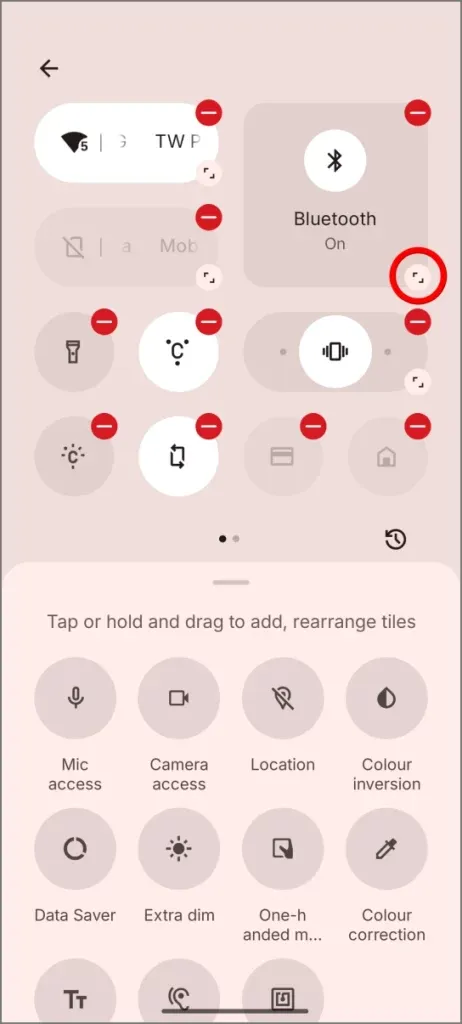
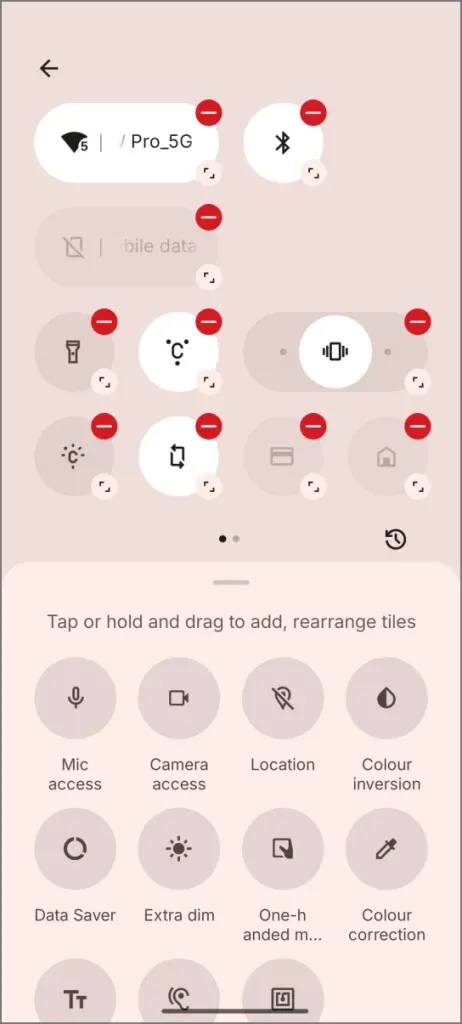
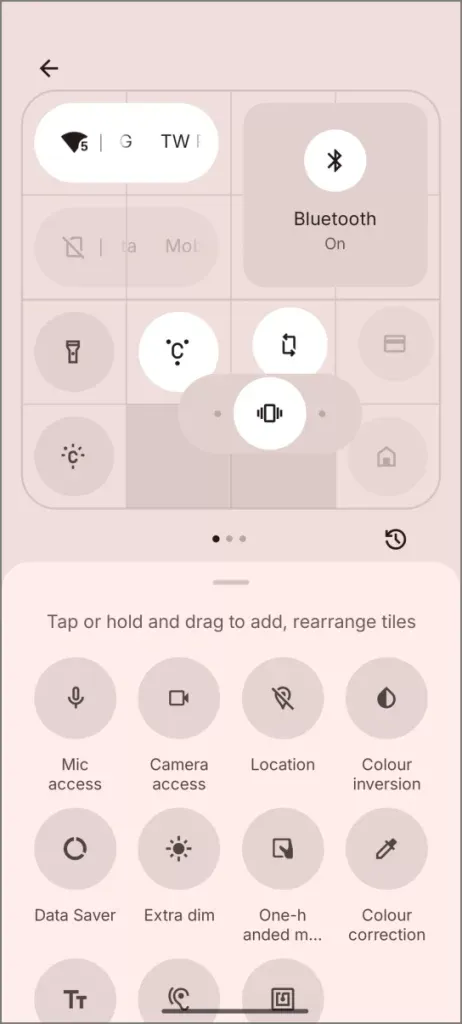
Lorsque vous organisez ces icônes dans le panneau Paramètres rapides, une grille vous aide à les positionner. Il existe également un nouveau curseur de type alerte qui vous permet de basculer entre les modes silencieux, vibreur et normal, à l’image d’un curseur d’alerte physique. De plus, le bouton de basculement automatique de la luminosité est désormais facilement accessible juste au-dessus du curseur de luminosité pour des réglages sans tracas.
Si vous modifiez accidentellement la disposition dans le panneau des paramètres rapides, cliquez simplement sur l’ icône Réinitialiser et confirmez pour revenir à sa configuration d’origine.
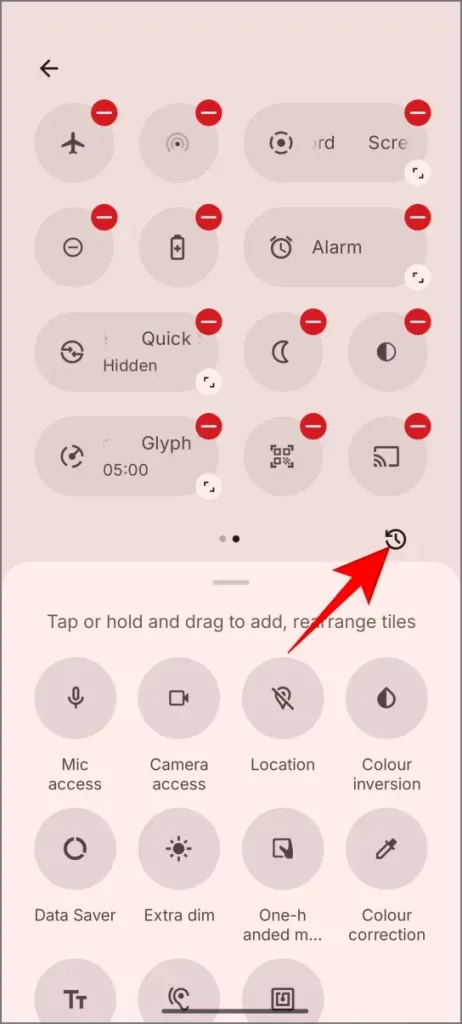
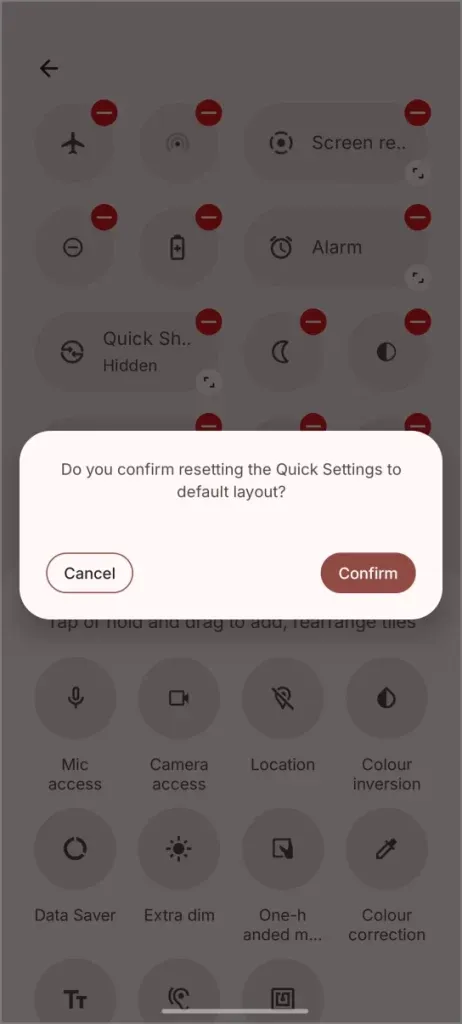
11. Animations prédictives du dos
Avec l’introduction d’Android 14, les animations de retour prédictives permettent de prévisualiser la destination du geste de retour au lieu d’afficher simplement une flèche de geste de retour. Bien qu’initialement limitée aux applications système comme Paramètres, Nothing OS 3.0 étend cette fonctionnalité aux applications tierces qui la prennent en charge.
Vous pouvez activer les animations de retour prédictives sur votre appareil Nothing en accédant à Paramètres > À propos du téléphone , en appuyant sur la bannière Nothing OS, puis en cliquant sept fois sur le numéro de build pour activer les options de développement. Saisissez le code PIN de votre téléphone lorsque vous y êtes invité.
Ensuite, revenez à Paramètres > Système > Options du développeur . Faites défiler vers le bas et activez les animations de retour prédictives . Cette option peut actuellement être difficile à trouver dans la première version bêta, mais nous espérons qu’elle sera résolue dans les prochaines versions.
Nothing OS 3.0 offre des fonctionnalités supplémentaires
Cette version représente la mise à jour la plus importante de Nothing à ce jour, avec de nombreuses améliorations à la fois visuelles et fonctionnelles, notamment :
- Animation matricielle interactive : ce nouveau moteur visuel produit des animations fluides sur l’ensemble de l’interface utilisateur, y compris une nouvelle animation de chargement.
- Bibliothèque de widgets mise à jour : appuyez longuement sur l’écran d’accueil et sélectionnez Widgets pour explorer la bibliothèque repensée comprenant des widgets en forme de boîte carrée. Balayez vers la gauche pour voir des options supplémentaires.
- Mise à jour des polices dans les applications système : l’ancienne police ponctuée NDOT a été remplacée par une police Sans Serif plus propre dans de nombreuses applications système, y compris Paramètres.
- Réinitialiser la disposition de l’écran d’accueil : un nouveau bouton vous permet de rétablir la disposition de l’écran d’accueil à ses paramètres d’origine, situés dans Paramètres > Personnalisation .
- Traitement d’image plus rapide : le temps nécessaire au traitement des images HDR et portrait a considérablement diminué, améliorant ainsi l’expérience globale.
Fonctionnalités à venir
Plusieurs améliorations sont encore en cours de développement et seront déployées dans les prochaines versions de Nothing OS 3.0. Voici ce à quoi vous pouvez vous attendre :
- Application Galerie : une application Galerie remaniée est en cours de développement, qui inclura des fonctionnalités basées sur l’IA telles que la catégorisation intelligente, la mise à l’échelle des images et la récupération de photos via des invites.
- Widgets partagés : vous aurez la possibilité de partager des widgets avec des amis, en connectant un widget pour partager le même contenu sur plusieurs appareils. Les utilisateurs peuvent échanger des photos au sein de ces widgets et recevoir des réactions d’autres utilisateurs.
- Nouvelle animation de charge : l’animation de la matrice de points s’appliquera également à la charge, la transformant en une vague fluide de points du bas vers le haut.
Une nouvelle mise à jour pour votre téléphone Nothing !
La dernière mise à jour Nothing OS 3.0 modifie considérablement l’interface utilisateur pour le mieux. Attendez-vous à de nouvelles polices, des animations fluides, un multitâche amélioré, une organisation des applications améliorée par l’IA, des personnalisations améliorées de l’écran de verrouillage, une bibliothèque de widgets redéfinie et des fonctionnalités clés telles que le suivi du cycle de la batterie et des seuils de charge personnalisables.
La plupart de ces améliorations sont le fruit des retours des utilisateurs, et je m’attends à davantage de mises à jour avant la sortie de la version stable de Nothing OS 3.0. Avez-vous déjà eu l’occasion d’essayer Nothing OS 3.0 ? Partagez vos fonctionnalités préférées dans la section commentaires ci-dessous.




Laisser un commentaire